Dans la saisie d’éléments, vous pouvez générer et afficher des coupes dans les domaines suivants:
- Elément
- Vitrage
- Ferrures
- Article complémentaire
- Autres données
Afficher coupe (vitrage coupe raccourcie)
- Cliquez avec le bouton droit de la souris dans la zone de l’esquisse de position dans laquelle la ligne de coupe doit commencer.
- Dans le menu contextuel, sélectionnez « Coupe » > « Afficher (vitrage coupe raccourcie) ».
- Tirez la ligne de coupe avec la souris et cliquez sur le bouton gauche de la souris pour terminer.
- La coupe s’ouvre dans une nouvelle fenêtre:
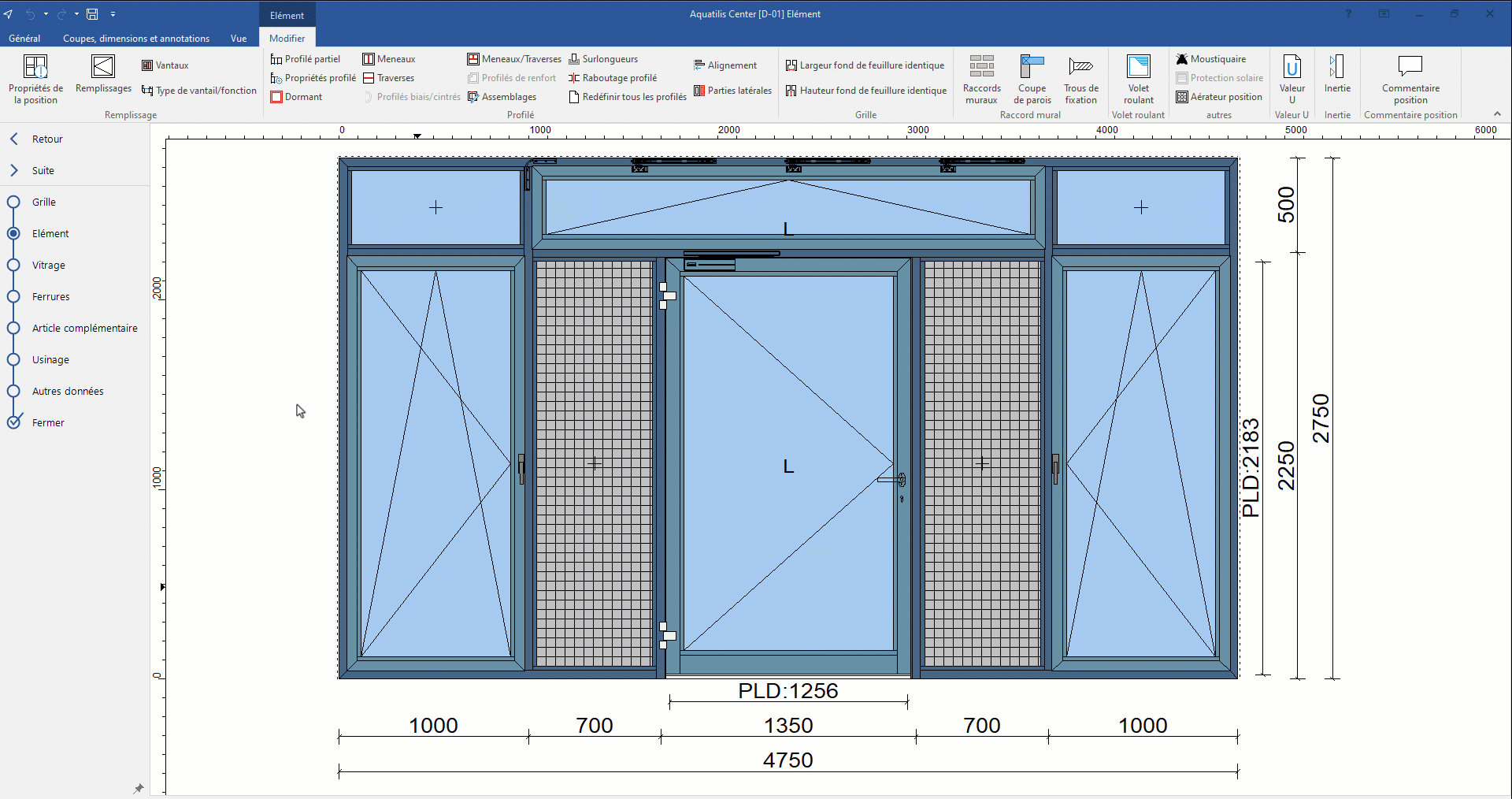
Afficher coupe (vitrage coupe totale)
- Cliquez avec le bouton droit de la souris dans la zone de l’esquisse de position où la ligne de coupe doit commencer.
- Dans le menu contextuel, sélectionnez « Coupe » > « Afficher (vitrage coupe totale) ».
- Tirez la ligne de coupe avec la souris et cliquez sur le bouton gauche de la souris pour terminer.
- La coupe s’ouvre dans une nouvelle fenêtre.
- Pour les portes, vous pouvez visualiser l’angle d’ouverture. Pour ce faire, cliquez sur le bouton de lecture ou utilisez le curseur:
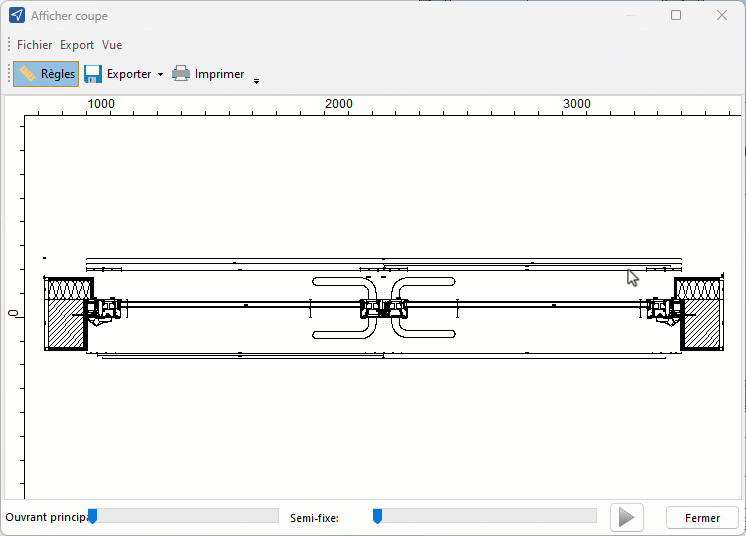
Intégrer la coupe dans l’esquisse de position (vitrage coupe raccourcie)
- Cliquez avec le bouton droit de la souris dans la zone de l’esquisse de position où la ligne de coupe doit commencer.
- Dans le menu contextuel, sélectionnez « Coupe » > « Nouvelle (vitrage coupe raccourcie) ».
- Tirez la ligne de coupe avec la souris et cliquez sur le bouton gauche de la souris pour terminer.
- Cliquez avec le bouton gauche de la souris à l’endroit de la surface de travail où vous souhaitez placer la coupe:
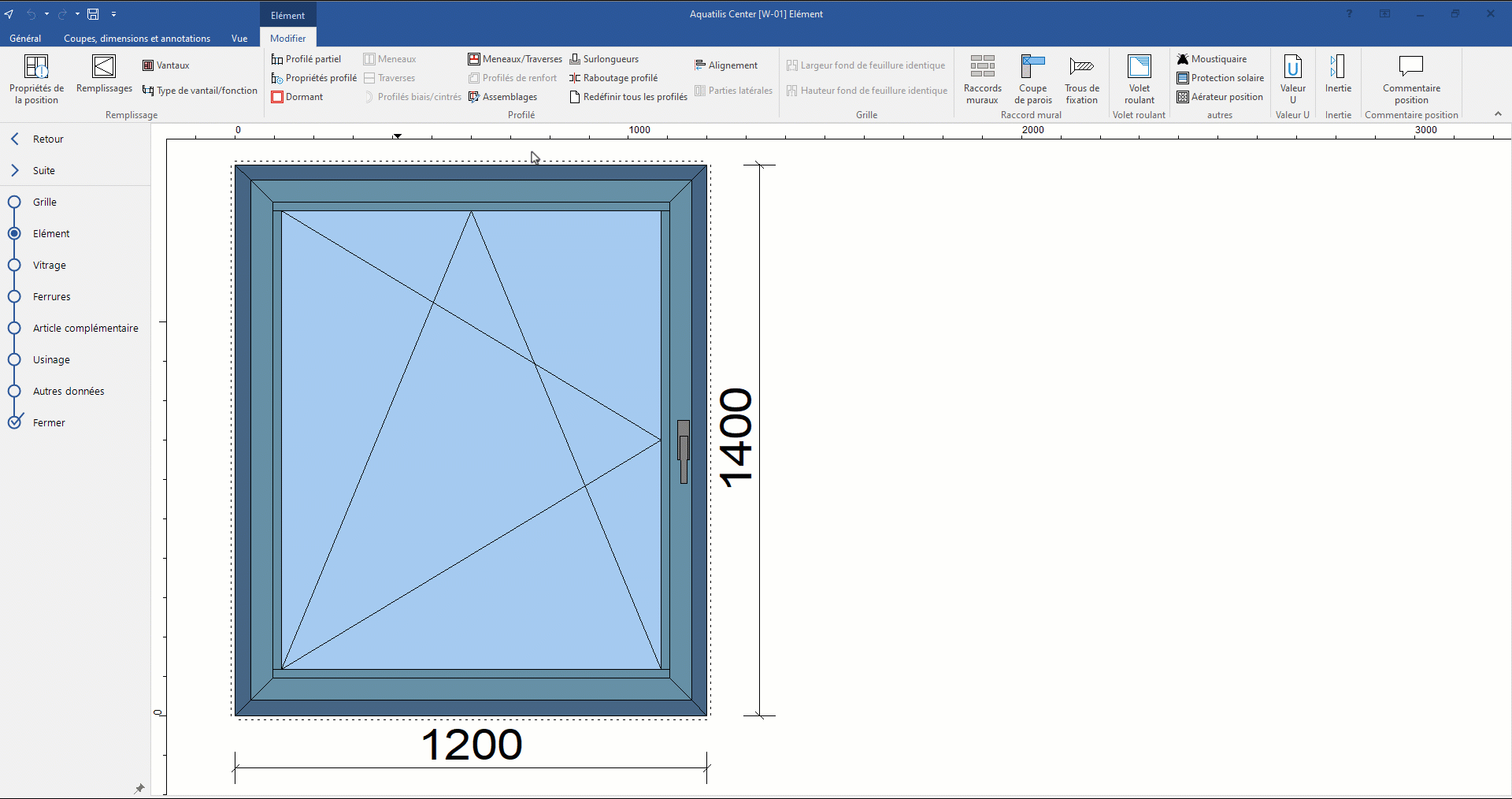
Intégrer la coupe dans l’esquisse de position (vitrage coupe totale)
- Cliquez avec le bouton droit de la souris dans la zone de l’esquisse de position où doit commencer la ligne de coupe.
- Dans le menu contextuel sélectionnez « Coupe » > « Nouvelle (vitrage coupe totale) ».
- Tirez la ligne de coupe avec la souris et cliquez sur le bouton gauche de la souris pour terminer.
Cliquez avec le bouton gauche de la souris à l’endroit de la surface de travail où vous souhaitez placer la coupe.
Insérer une ligne avec des annotations
- Cliquez avec le bouton droit de la souris dans la zone de l’esquisse de position où la ligne doit commencer.
- Dans le menu contextuel, sélectionnez « Coupe » > « Positionner ligne sans coupe ».
- Tirer la ligne de coupe avec la souris et cliquer sur le bouton gauche de la souris pour terminer.
- Saisissez un texte pour l’annotation:
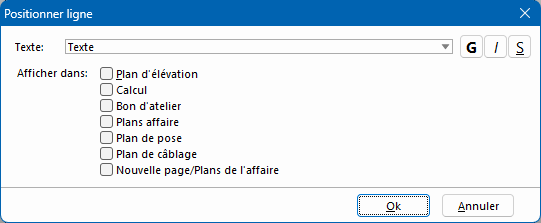
- Activez les impressions sur lesquelles la ligne, y compris l’annotation, doit apparaître.
- Confirmez la saisie en cliquant sur « OK »:
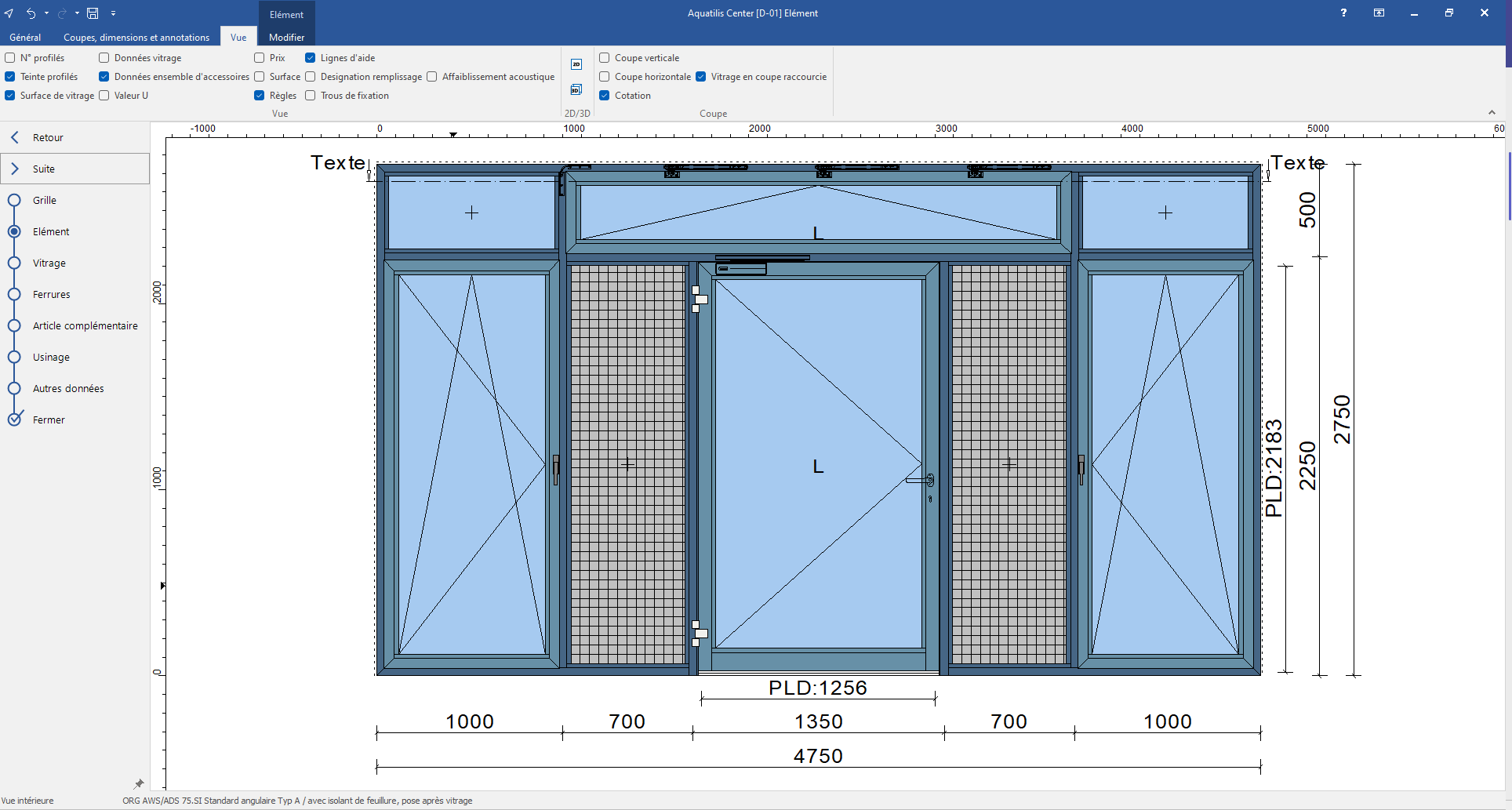
Insérer un coupe avec légende
- Cliquez avec le bouton droit de la souris dans la zone de l’esquisse de position où la coupe doit être placée.
- Dans le menu contextuel, sélectionnez « Coupe » > « Placer coupe avec légende ».
- Saisissez un texte pour la légende:
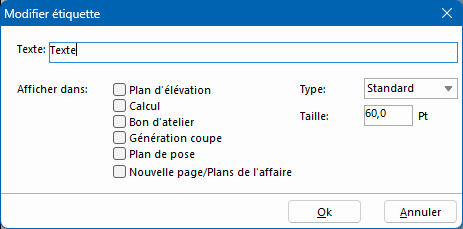
- Activez les impressions sur lesquelles la ligne et la légende doivent apparaître.
- Sélectionnez sous « Type » la forme du champ de légende:
- Standard
- Hexagone
- Cercle
- Confirmez la saisie en cliquant sur « OK ».
- Cliquez sur le bouton gauche de la souris à l’endroit de la surface de travail où la légende doit être placée.
- Cliquez sur le bouton gauche de la souris à l’endroit de la surface de travail où la coupe doit être placée:
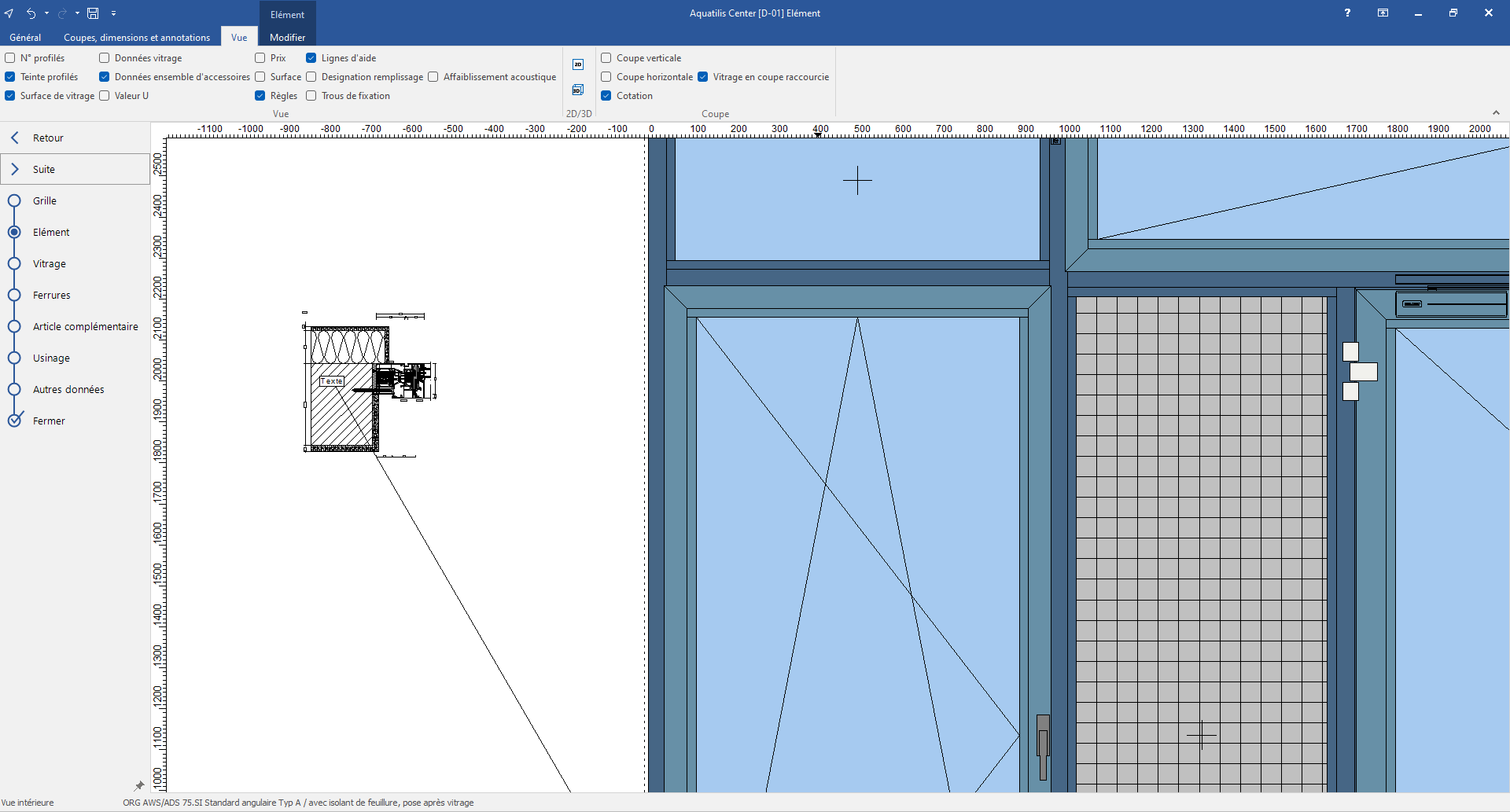
Positionner coupe verticale
Remarque:
Pour pouvoir utiliser cette fonction, activez l’option « Coupe verticale » dans l’onglet « Vue ».
- Cliquez avec le bouton droit de la souris sur la zone de coupe à représenter.
- Dans le menu contextuel, sélectionnez l’option « Coupe » > « Positionner coupe verticale »:
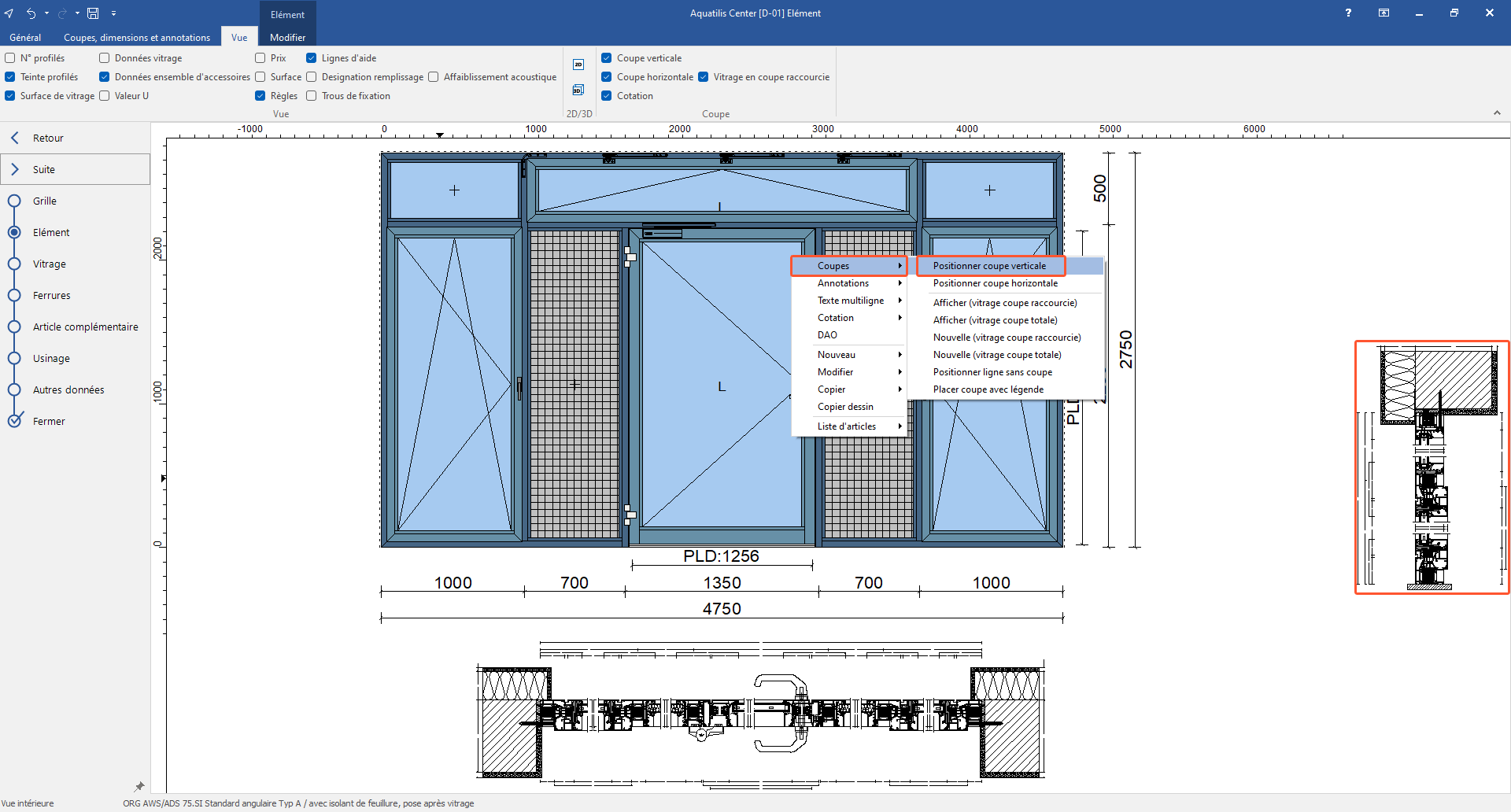
- La coupe s’affiche sur le côté droit.
Positionner coupe horizontale
Remarque:
Pour pouvoir utiliser cette fonction, activez l’option « Coupe horizontale » dans l’onglet « Vue ».
- Cliquez avec le bouton droit de la souris sur la zone de coupe à représenter.
- Dans le menu contextuel, sélectionnez l’option « Coupe » > « Positionner coupe horizontale »:
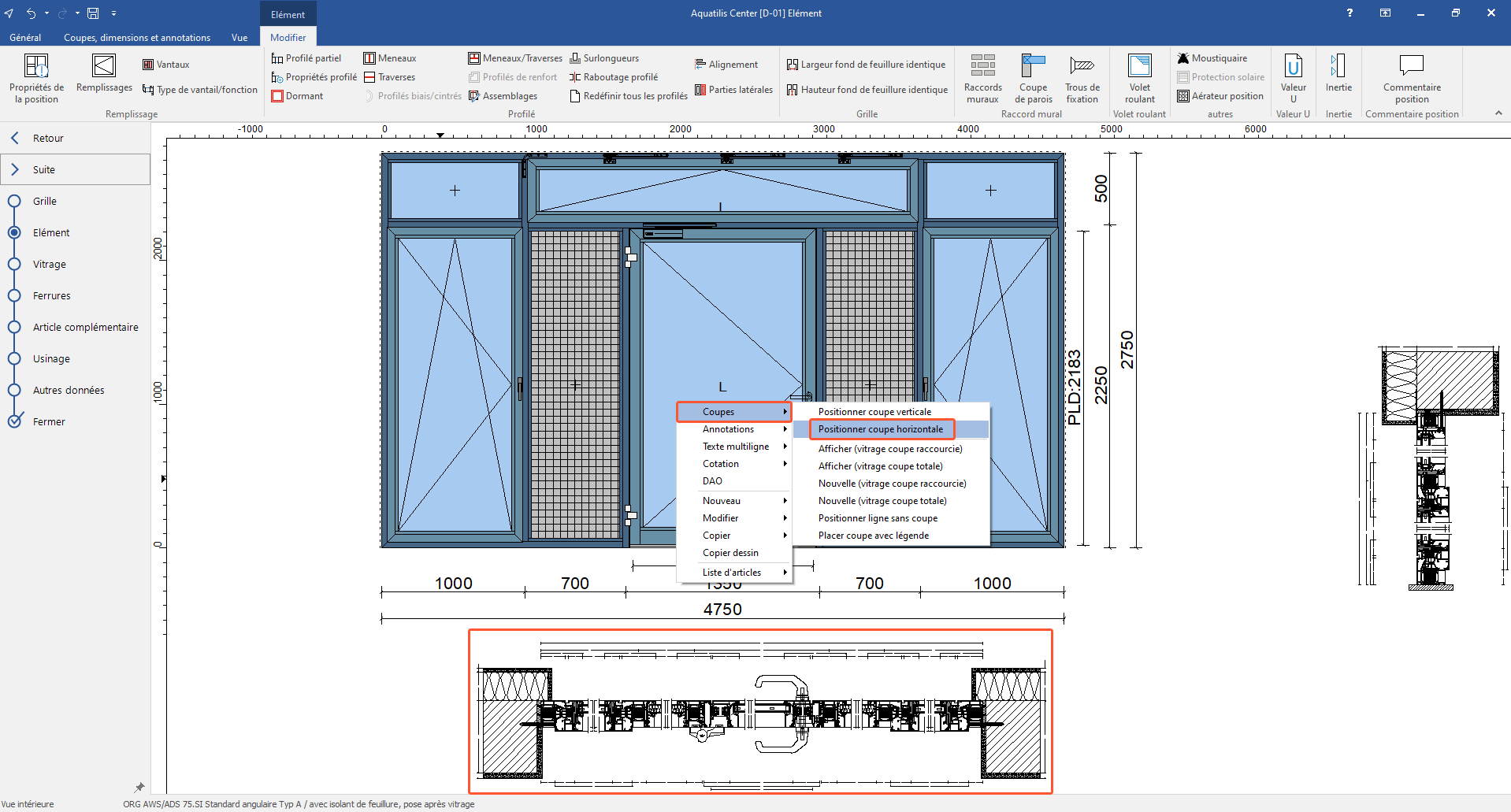
- La coupe est affichée sous l’esquisse de position.
Aligner la ligne de coupe sur la règle
- Ouvrez l’onglet » Vue » et activez les fonctions suivantes:
- Cliquez sur un point de la règle supérieure pour afficher la coupe verticale correspondante à droite de l’esquisse de position.
- Cliquez sur un point de la règle de gauche pour afficher la coupe horizontale correspondante sous le croquis de position:
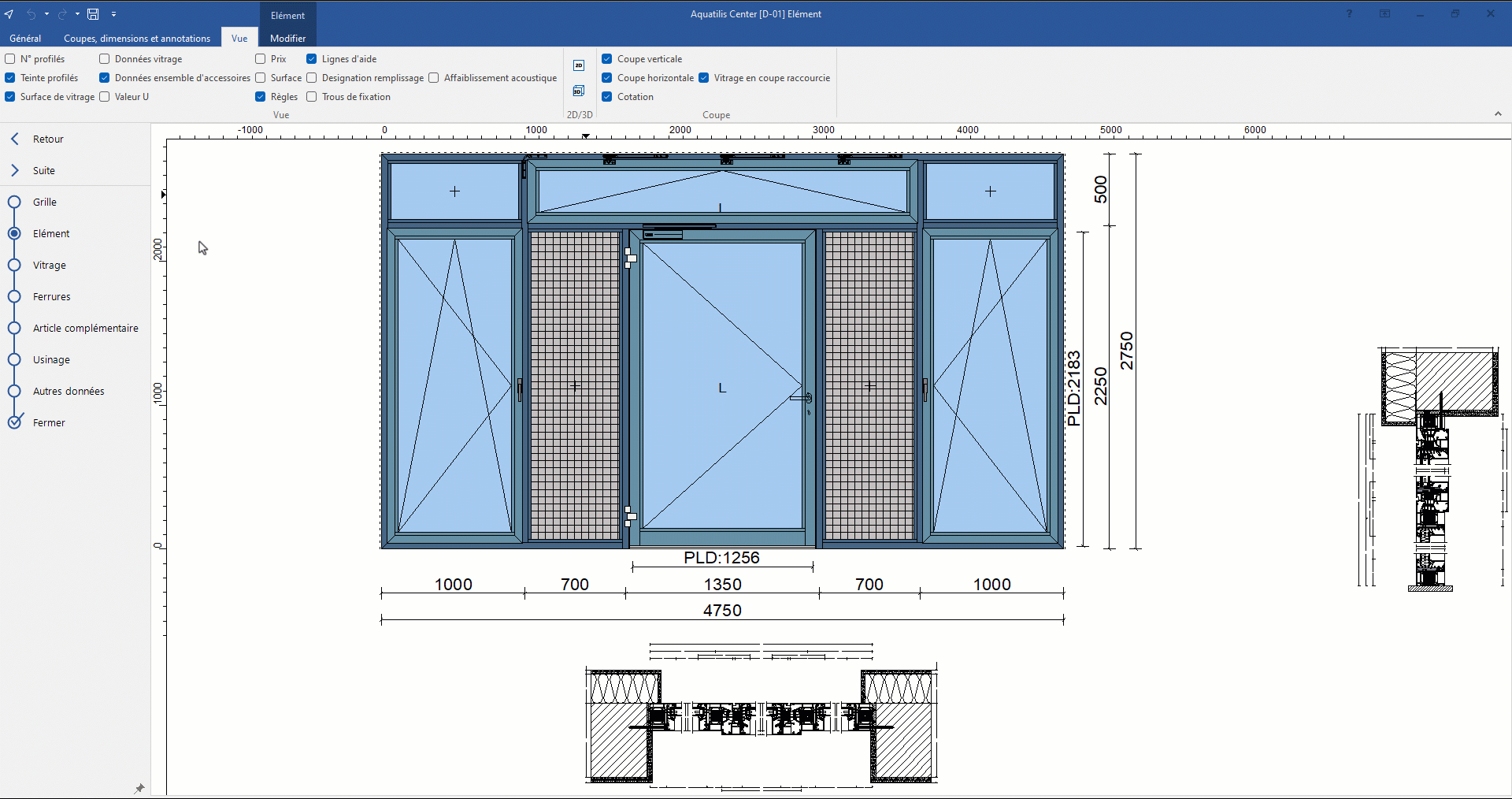
Voir aussi:



 Deutsch
Deutsch English (UK)
English (UK) Français
Français Italiano
Italiano Ελληνικά
Ελληνικά